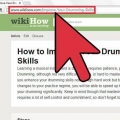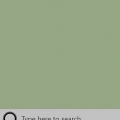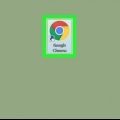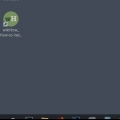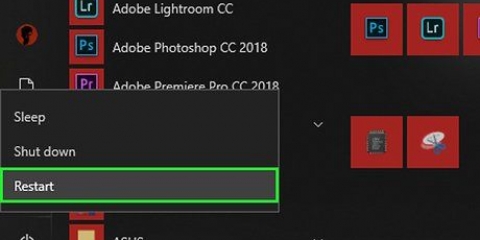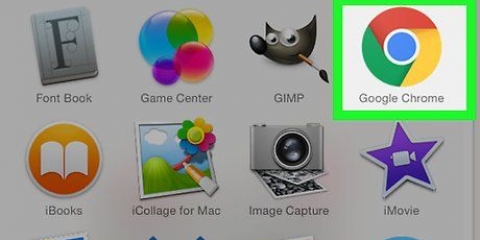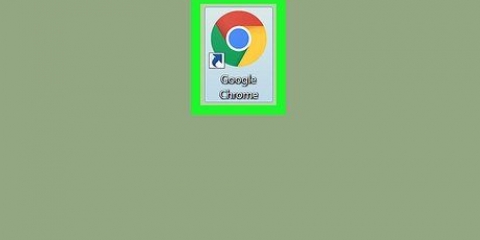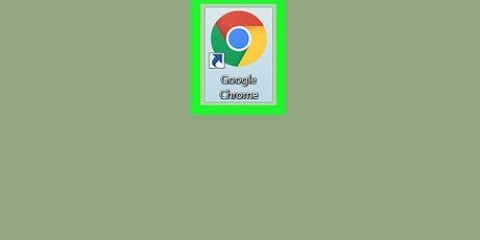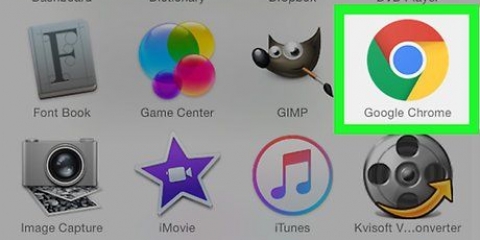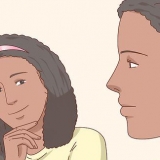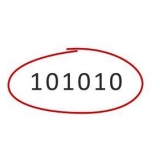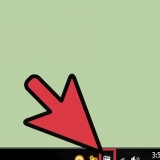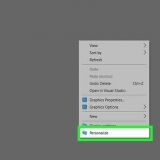Salva un pdf compilabile su google chrome
Questo tutorial ti mostrerà come compilare e salvare un PDF da Google Chrome sul tuo computer.
Passi

1. Apri il PDF in Google Chrome. Se il PDF non è già aperto in Google Chrome, puoi utilizzare la funzione "Apri con" sul tuo computer per aprire il PDF in Chrome:
- finestre — Fare clic con il pulsante destro del mouse sul PDF, selezionare Aperta con dal menu a tendina e fare clic su Google Chrome nell`elenco a comparsa risultante.
- Mac — Fare clic una volta sul PDF per selezionarlo, quindi fare clic File, Selezionare Aperta con dal menu a tendina e fare clic su Google Chrome nell`elenco a comparsa risultante.

2. Compila il PDF. Fare clic su un campo di testo nel PDF e digitare la risposta, quindi ripetere con gli altri campi di testo nel PDF, fino a completare l`intero PDF.
Alcuni campi di testo del PDF, come le caselle di controllo, devono solo essere cliccati per inserire una risposta.

3. clicca su⋮. Si trova nell`angolo in alto a destra della finestra di Chrome. Apparirà un menu a tendina.

4. clicca suStampa. Troverai questa opzione nella parte superiore del menu a discesa. In questo modo si aprirà il menu Stampa sul lato sinistro della finestra di Chrome.

5. clicca suModificare. Si trova sotto ea destra dell`intestazione "Destinazione". Apparirà una finestra pop-up con più opzioni di stampa.

6. clicca suSalva come PDF. Questa è una delle opzioni sotto l`intestazione "Destinazione di stampa". La finestra pop-up si chiude.

7. clicca suSalva. Questo pulsante blu si trova nella parte superiore del menu Stampa, sul lato sinistro della finestra. Cliccandoci sopra si aprirà la finestra "Salva con nome".

8. Inserisci un nome per il tuo PDF. Digita il nome con cui desideri salvare il PDF nella casella di testo "Nome file" (Windows) o "Nome" (Mac) nella casella "Salva con nome".

9. Seleziona una posizione di archiviazione. Fare clic su una cartella sul lato sinistro della finestra per selezionare la posizione in cui si desidera salvare il PDF completato.
Su un Mac, potrebbe essere necessario fare clic sulla casella Dove, quindi fare clic su una cartella nel menu risultante.

10. clicSalva. Questo è in fondo alla finestra. In questo modo, il PDF completato verrà salvato nella posizione del file designata.
Articoli sull'argomento "Salva un pdf compilabile su google chrome"
Condividi sui social network:
Simile
Popolare